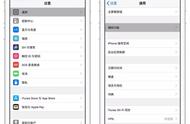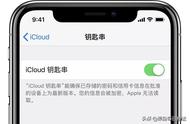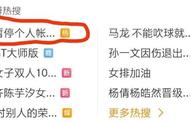当你看到出现这个界面的时候,恭喜你!你已经成功了80%!如果你没有出现这个界面,直接在上步跑代码的时候就出现卡机,或者黑屏,弹出警告啥的,抱歉,要么你的EFI有问题(只能再换EFI了),要么你电脑的BIOS设置有问题(回去一步步的重新设置),这个需要你自己排除了。
这步需要选择“磁盘工具”,然后点右下角的“继续”。

进入磁盘工具后,先选择左边需要安装MacOS的硬盘。我前面说过,我是整块硬盘安装,所以我这里直接选择需要安装的硬盘,然后点击右上角的“ 抹掉”,名称随意写,只要是英文即可,格式选择“APFS”,完成之后选择“抹掉”。

抹掉之后点击左上角退出磁盘工具,继续回到这个界面。然后选择“安装macOS Ventura”

然后就是一系列的常规操作了,根据提示选择“同意”即可。